데이터 저장¶
2D 맵, 뎁스 맵과 포인트 클라우드를 저장할 수 있으며 카메라의 원시 데이터를 저장할 수도 있습니다.
이미지를 저장하기¶
2D 맵, 뎁스 맵과 포인트 클라우드를 저장합니다.
아래 그림과 같이 카메라 툴바 에 있는  를 클릭하여 이미지 저장 화면으로 들어갑니다.
를 클릭하여 이미지 저장 화면으로 들어갑니다.
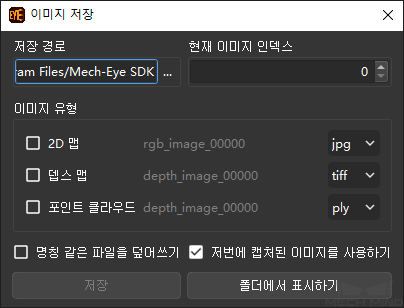
명칭 |
설명 |
저장 경로 |
이미지 저장 경로를 수동으로 선택해야 합니다. |
현재 이미지 번호 |
이미지의 명칭이 중복된 경우 소프트웨어가 자동으로 이미지에 대해 번호를 지정하고 명칭이 중복되지 않도록 합니다. |
이미지 유형 |
실제 수요에 따라 저장될 이미지의 유형(2D 맵, 뎁스 맵 혹은 포인트 클라우드)을 선택할 수 있습니다. |
명칭이 같은 파일을 덮어쓰기 |
선택하면 명칭이 같은 기본 파일이 덮어쓰게 될 것입니다. |
저번에 캡처된 이미지를 사용하기 |
선택하면 저번에 캡처된 이미지를 저장할 수 있습니다. 취소하면 이미지를 다시 캡처하여 저장해야 합니다. |
저장 |
이미지를 저장합니다. |
폴더에서 표시하기 |
이미지가 저장된 폴더로 갑니다. |
힌트
이미지 유형을 선택한 후 저장 을 클릭할 수 있습니다.
카메라 원시 데이터를 저장하기¶
버튼을 클릭하면 캡처된 원시 데이터(처리되지 않은 이미지들)를 .mraw 포맷으로 저장합니다.
카메라 원시 데이터는 기술 서포트팀이 문제 원인을 분석하는 데 도움이 될 수 있습니다. 기술 서포트팀에게 문의하기 전에 해당 카메라의 원시 데이터를 저장하십시오.
나중에 포인트 클라우드 후처리 , 뎁스 범위 와 ROI 등 파라미터를 조절하려면 버튼을 클릭하면 이미 저장된 원시 데이터를 로드하고 파라미터를 조절할 수 있습니다. 가상 카메라를 사용할 때도 2D 맵, 뎁스 맵과 포인트 클라우드를 저장할 수 있습니다.